Bạn có thể tải video trên Netflix nhưng với định dạng NFV mặc định thì bạn không thể xem bình thường ngoài Netflix. Chính vì vậy, nếu bạn muốn tải phim ảnh hay nội dung gì đó của Netflix để phát trên máy tính thì nên dùng một công cụ chuyên dụng.
Pazu Netflix Video Downloader là một công cụ như vậy, nó có thể giúp người dùng tải xuống các chương trình và phim yêu thích từ Netflix với chất lượng cao. Các tính năng chính của nó bao gồm:
– Người dùng có thể tải xuống các chương trình và phim yêu thích từ Netflix ở định dạng MP4 và MKV.
– Công cụ này có khả năng xuất cả luồng âm thanh và phụ đề cùng với tệp video.
– Độ phân giải tải xuống tối đa là 1080P.
– Công cụ này có giao diện đơn giản để điều hướng và người dùng có thể khởi tạo nhiều tải xuống cũng như kiểm tra lịch sử tải xuống của họ bất cứ lúc nào.
– Hệ điều hành được hỗ trợ:
- Windows 11/10/8.1/8/7.
- Mac OS X 10.11 đến macOS 12.
– Giá: $ 59.95 / năm
Cách sử dụng Pazu Netflix Video Downloader:
Pazu Netflix Video Downloader là một công cụ tuyệt vời và đơn giản để tải phim trên Netflix với phụ đề ngôn ngữ được hỗ trợ hay chất lượng tùy chọn. Bạn có thể tải xuống tất cả tập trong một bôt phim và chuyển đổi chúng sang định dạng phổ biến là MP4, MKV.
Nếu bạn muốn sử dụng Pazu Netflix Video Downloader thì hãy nhanh tay nhận lấy bản quyền phần mềm này như hướng dẫn ngay sau đây.
Bước 1: Bạn mở trang đăng ký nhận khuyến mãi Pazu Netflix Video Downloader tại đây.
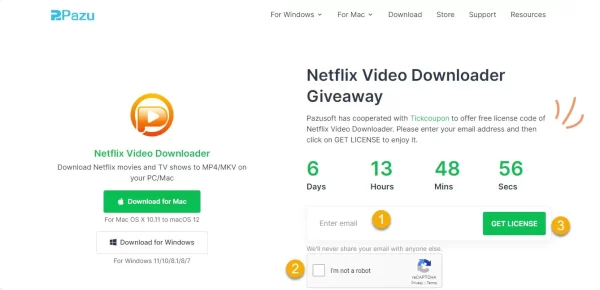 Bạn nhập địa chỉ email vào hộp Enter email > tích chọn I’m not a robot để thực hiện bài kiểm tra captcha > bấm Get License.
Bạn nhập địa chỉ email vào hộp Enter email > tích chọn I’m not a robot để thực hiện bài kiểm tra captcha > bấm Get License.
Lưu ý: Thời hạn đăng ký kết thúc vào 3/1/2024.
Bước 2: Bạn vào hộp thư đăng ký sẽ thấy email từ Pazu Netflix Video Downloader.
 Bên trong có khóa bản quyền cùng link tải xuống phần mềm này.
Bên trong có khóa bản quyền cùng link tải xuống phần mềm này.
Bước 3: Bạn cài đặt Pazu Netflix Video Downloader bình thường vào máy tính.
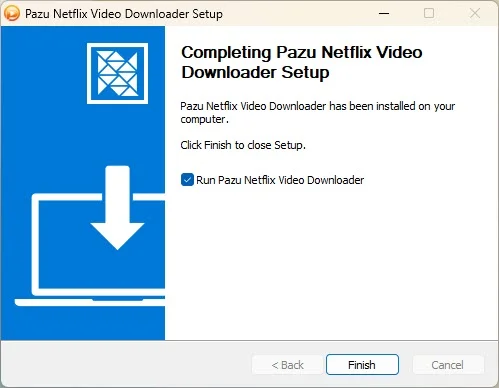 Nếu chưa có Pazu Netflix Video Downloader thì bạn bấm vào liên kết trực tiếp bên dưới để tải xuống.
Nếu chưa có Pazu Netflix Video Downloader thì bạn bấm vào liên kết trực tiếp bên dưới để tải xuống.
Bước 4: Mở Pazu Netflix Video Downloader, bạn thực hiện đăng nhập vào Netflix bằng tài khoản của mình.
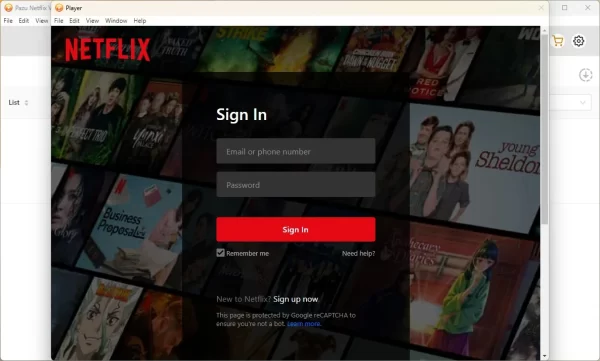 Bước 5: Trên giao diện Pazu Netflix Video Downloader, bạn bấm biểu tượng chiếc chìa khóa phía trên góc phải > dán khóa bản quyền vào hộp Registration code > bấm Register.
Bước 5: Trên giao diện Pazu Netflix Video Downloader, bạn bấm biểu tượng chiếc chìa khóa phía trên góc phải > dán khóa bản quyền vào hộp Registration code > bấm Register.
 Bước 6: Bây giờ để tải video, bạn có thể tìm kiếm hay dán đường link của phim, chương trình Netflix vào hộp trống.
Bước 6: Bây giờ để tải video, bạn có thể tìm kiếm hay dán đường link của phim, chương trình Netflix vào hộp trống.
 Khi kết quả hiện ra, bạn bấm nút biểu tượng download để thực hiện tùy chọn trước khi tải xuống.
Khi kết quả hiện ra, bạn bấm nút biểu tượng download để thực hiện tùy chọn trước khi tải xuống.
 Nó sẽ hiển thị tất cả các tập của bộ phim, bạn bấm nút Download để tải chúng xuống. Hoặc bấm biểu tượng ba dấu gạch ngang có bánh răng cưa để tùy chọn độ phân giải, ngôn ngữ lồng tiếng, phụ đề > bấm OK. Nếu bạn không chọn thì video sẽ tải xuống theo thiết lập mặc định là ngôn ngữ âm thanh tiếng Anh và định dạng MP4.
Nó sẽ hiển thị tất cả các tập của bộ phim, bạn bấm nút Download để tải chúng xuống. Hoặc bấm biểu tượng ba dấu gạch ngang có bánh răng cưa để tùy chọn độ phân giải, ngôn ngữ lồng tiếng, phụ đề > bấm OK. Nếu bạn không chọn thì video sẽ tải xuống theo thiết lập mặc định là ngôn ngữ âm thanh tiếng Anh và định dạng MP4.
 Bạn có thể theo dõi tiến trình tải ở cạnh phải giao diện của mục Home.
Bạn có thể theo dõi tiến trình tải ở cạnh phải giao diện của mục Home.
 Tải thành công, bạn chuyển sang mục History để quản lý và mở thư mục lưu.
Tải thành công, bạn chuyển sang mục History để quản lý và mở thư mục lưu.
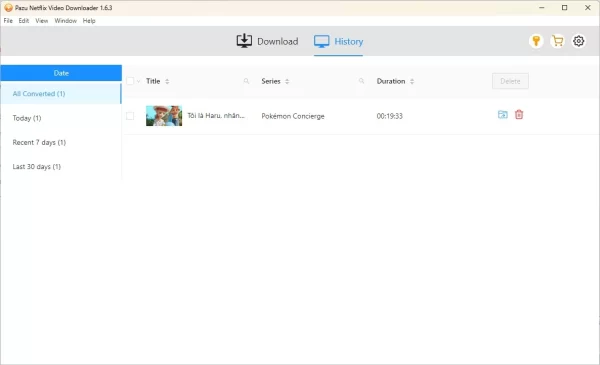 Bước 7: Để thay đổi thiết lập, bạn bấm biểu tượng bánh răng cưa.
Bước 7: Để thay đổi thiết lập, bạn bấm biểu tượng bánh răng cưa.
 – Video format: Bạn chọn định dạng lưu là MP4 hay MKV.
– Video format: Bạn chọn định dạng lưu là MP4 hay MKV.
– Video quality: Bạn chọn chất lượng video tải xuống, mặc định là chất lượng cao.
– Audio language: Bạn chọn ngôn ngữ lồng tiếng mặc định được chọn tải xuống, bạn có thể chọn được nhiều ngôn ngữ cùng lúc.
– Subtitle language: Bạn chọn ngôn ngữ phụ đề mặc định được chọn tải xuống, bạn có thể chọn nhiều ngôn ngữ cùng lúc.
– Subtitles are saved as: Bạn có thể chọn hình thức lưu là phụ đề rời, phụ đề gắn cứng.
– Output folder: Bạn chọn thư mục lưu video tải xuống.
– Download speed: Bạn chọn tốc độ tải xuống.
– After converting: Bạn có thể cho mở thư mục lưu hay chuyển máy vào chế độ ngủ sau khi tải xong.
Thiết lập xong thì bấm nút x để đóng lại.
